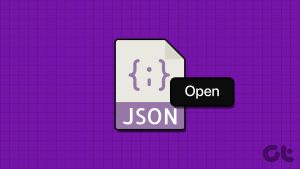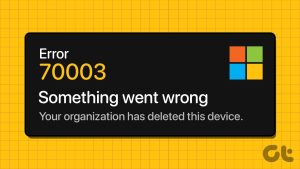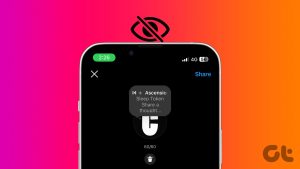Google 스프레드시트를 사용하면 데이터를 쉽게 표현하고 분석하여 정보를 얻을 수 있습니다. 하지만 Google 스프레드시트는 기본적으로 밝은 모드로 설정되어 있어 밝은 모드로 장시간 사용하면 눈이 피로해질 수 있습니다. 따라서 Google 스프레드시트에서 다크 모드를 사용할 수 있습니다.
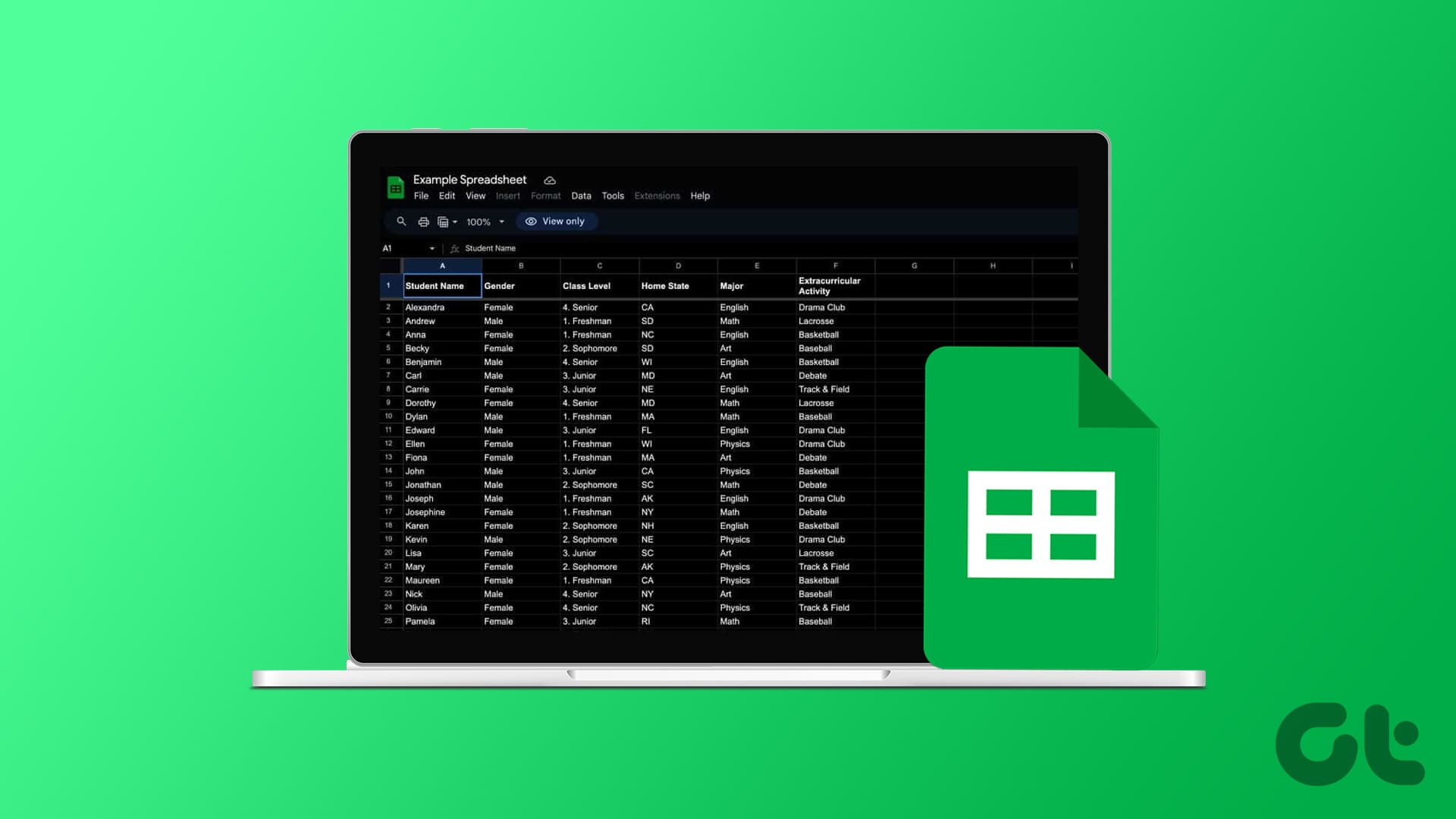
이 가이드를 통해 Google 스프레드시트를 다크 모드로 변경하고 모든 질문에 답할 수 있도록 도와드립니다.
또한 읽어보세요: Google 스프레드시트 워크시트 사본을 만드는 방법
데스크톱에서 다크 모드에서 Google 스프레드시트를 사용하는 방법
여러 가지 방법으로 Google 스프레드시트에서 어두운 테마를 사용할 수 있습니다. 모두 살펴보겠습니다.
1. 확장 프로그램 사용
확장 프로그램을 사용하면 Google 스프레드시트에서 다크 모드를 쉽게 사용할 수 있습니다. 많은 확장 프로그램이 동일한 기능을 제공하지만, 저희는 다크 모드인 Night Eye를 소개합니다. 아래 링크를 사용하여 확장 프로그램을 설치할 수 있습니다:
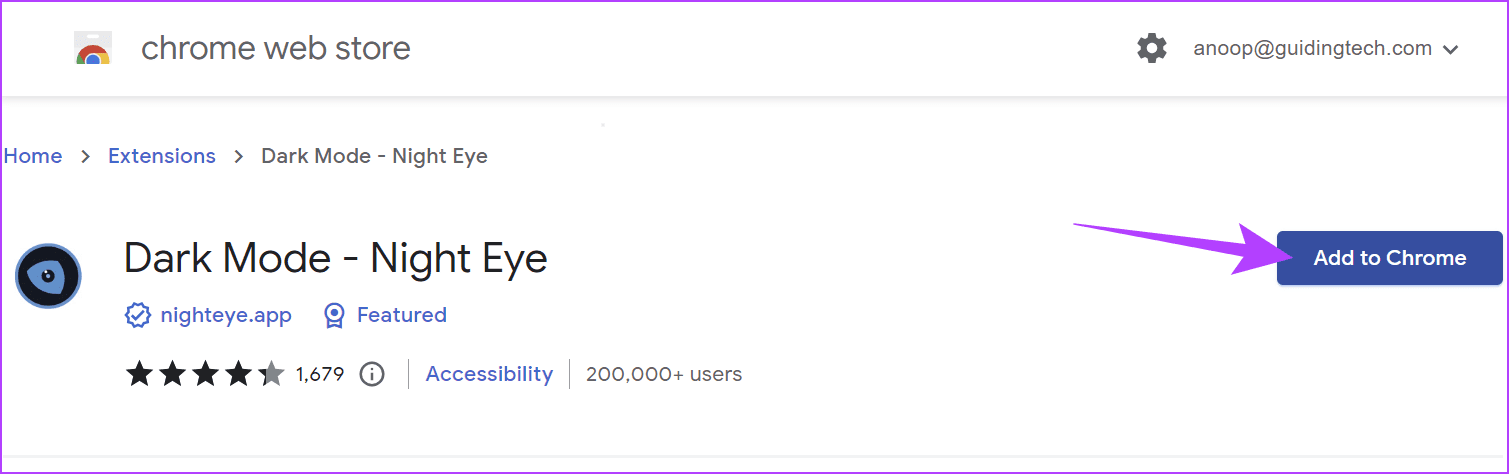
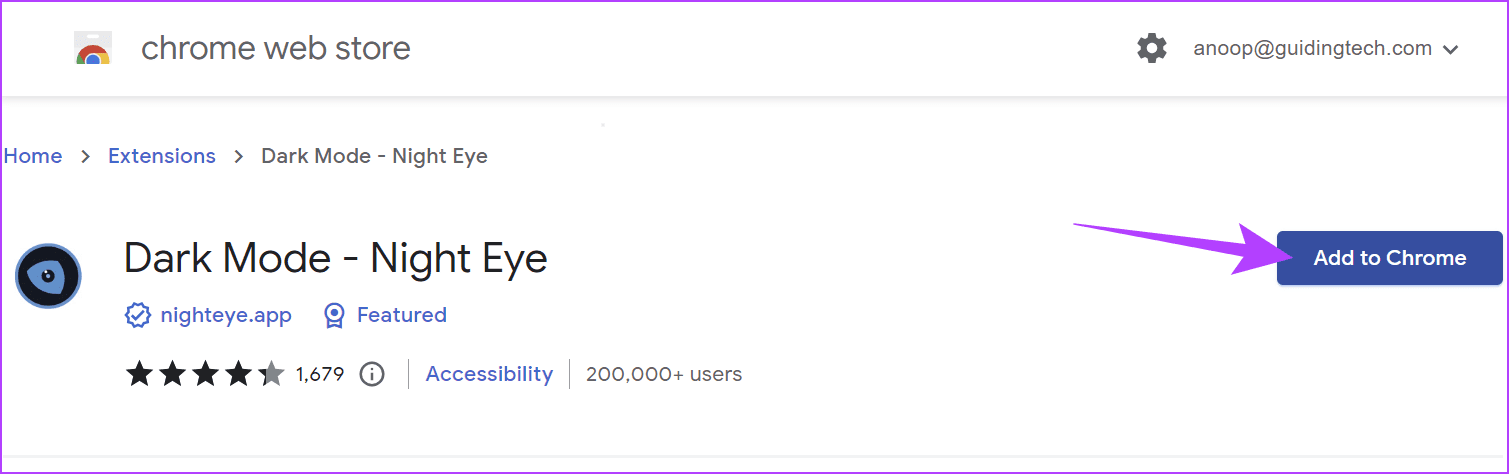
확장 프로그램을 설치한 후 Google 스프레드시트로 이동합니다. 피드가 다크 모드로 변환된 것을 볼 수 있습니다. 다크 모드를 끄려면 확장 프로그램을 열고 확장 프로그램을 끕니다.
2. 실험용 크롬 플래그 사용
Chrome 실험적 플래그는 현재 테스트 중인 기능이지만 앱 안정성 문제로 인해 브라우저에 직접 추가되지 않았습니다. 하지만 실험용 다크 모드 옵션을 계속 사용할 수 있습니다. 방법은 다음과 같습니다:
1단계: Chrome 브라우저를 열고 다음을 입력합니다.
chrome://flags/
2단계: 어두운 모드를 검색하고 그 앞에 있는 드롭다운 메뉴에서 사용을 선택합니다.
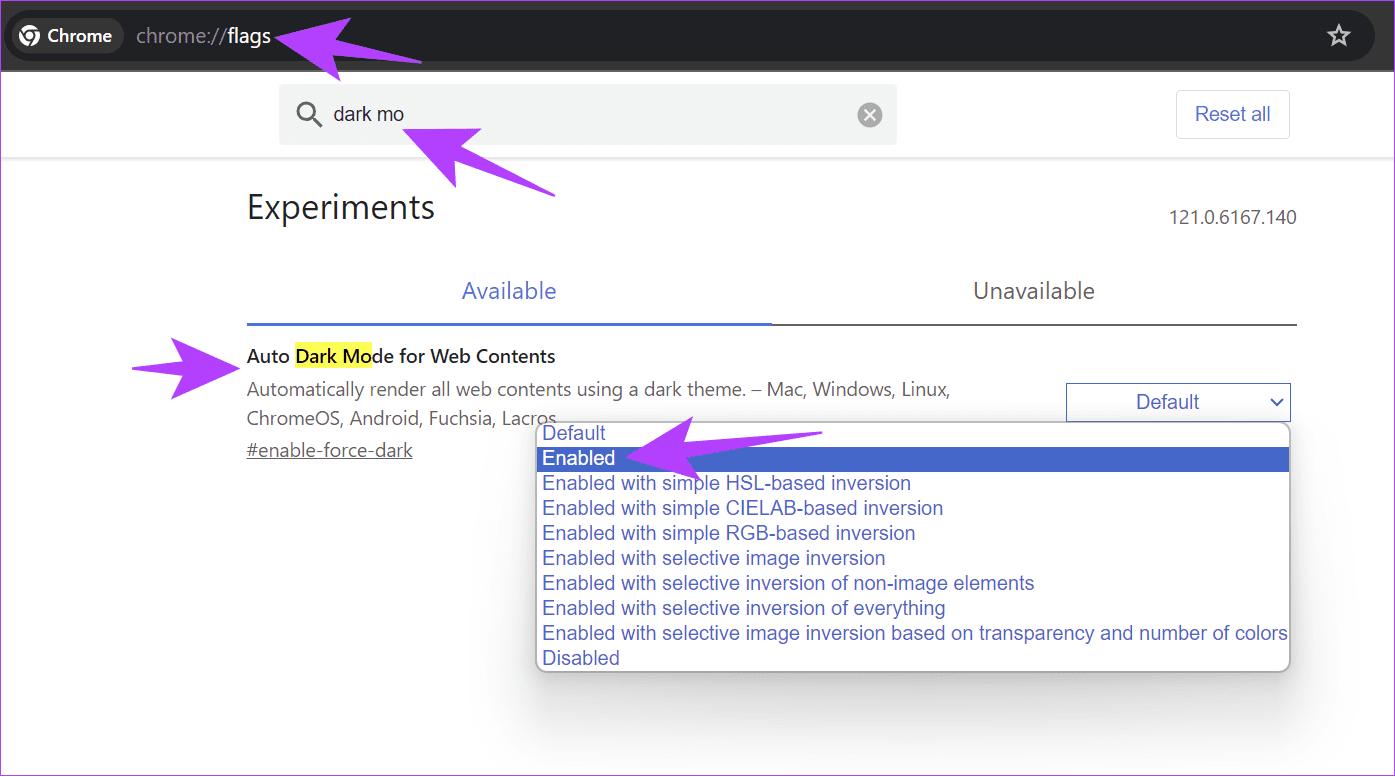
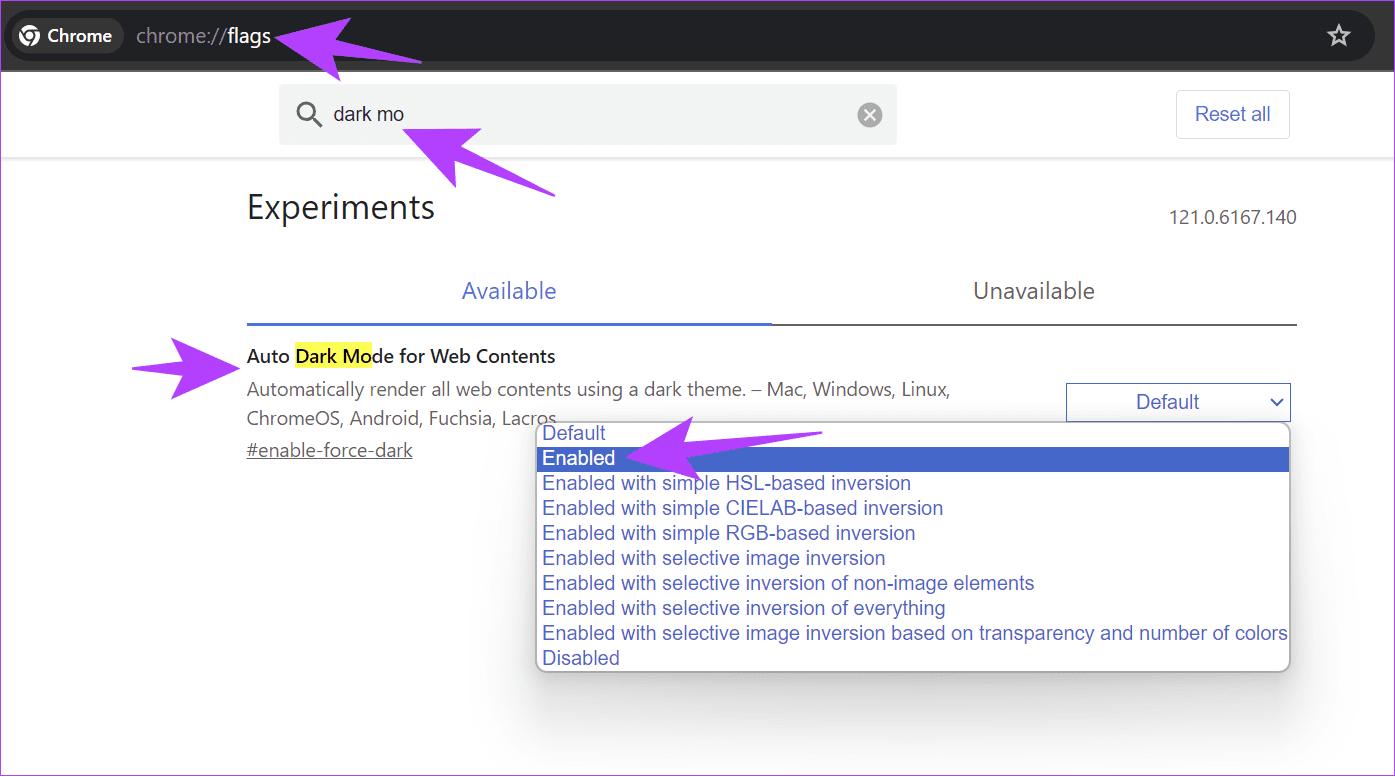
3단계: 변경사항을 적용하려면 Chrome을 다시 실행하세요.
Google 스프레드시트를 로드하여 변경 사항을 확인할 수 있습니다. 다시 전환하려면 동일한 단계를 따르고 다크 모드 옆의 드롭다운 메뉴에서 기본값을 선택합니다.
3. 다크 모드에서 브라우저 사용
다크 모드를 지원하는 브라우저를 사용하면 Google 스프레드시트를 포함한 모든 웹 페이지에 동일하게 적용될 수 있습니다. 여기서는 Opera 브라우저를 사용하지만, 다크 모드를 지원하는 다른 브라우저를 언제든지 사용할 수 있습니다. 아래 링크를 사용하여 시스템용 Opera 브라우저를 다운로드할 수 있습니다:
1단계: 브라우저에서 Google 스프레드시트로 이동하여 간편 설정 아이콘을 클릭합니다.
2단계: ‘페이지에서 어두운 모드 강제 적용’을 켭니다.
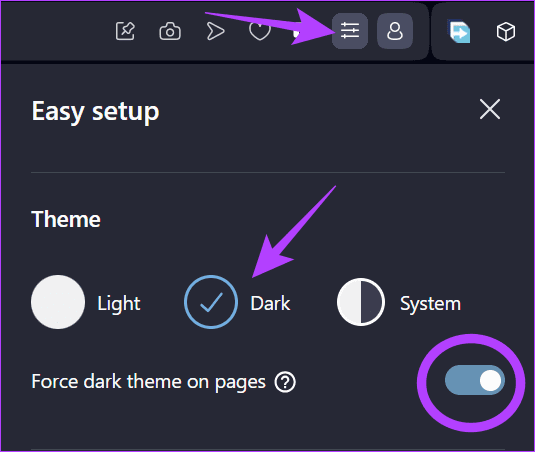
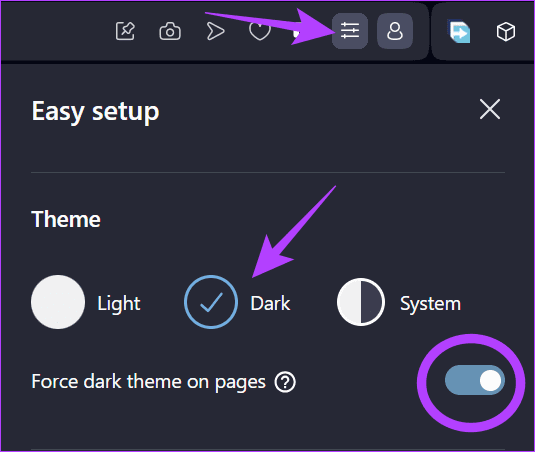
이렇게 하면 Google 스프레드시트를 포함한 모든 페이지에서 다크 모드가 강제 적용되며, 다시 전환하려면 위의 단계를 따르고 옵션에서 밝게를 선택하세요.
또한 읽어 보세요: Excel 스프레드시트를 Google 스프레드시트 문서로 변환하는 방법
모바일에서 Google 스프레드시트를 다크 모드로 변경하기
다음 방법을 사용하여 모바일에서 Google 스프레드시트를 어두운 모드로 변경할 수도 있습니다.
1. Google 스프레드시트 앱 사용
1단계: 스마트폰에서 Google 스프레드시트 앱을 열고 다크 모드를 사용하려는 시트를 엽니다.
2단계: 오른쪽 상단에 있는 점 3개를 탭하고 ‘어두운 테마로 보기’를 선택합니다.
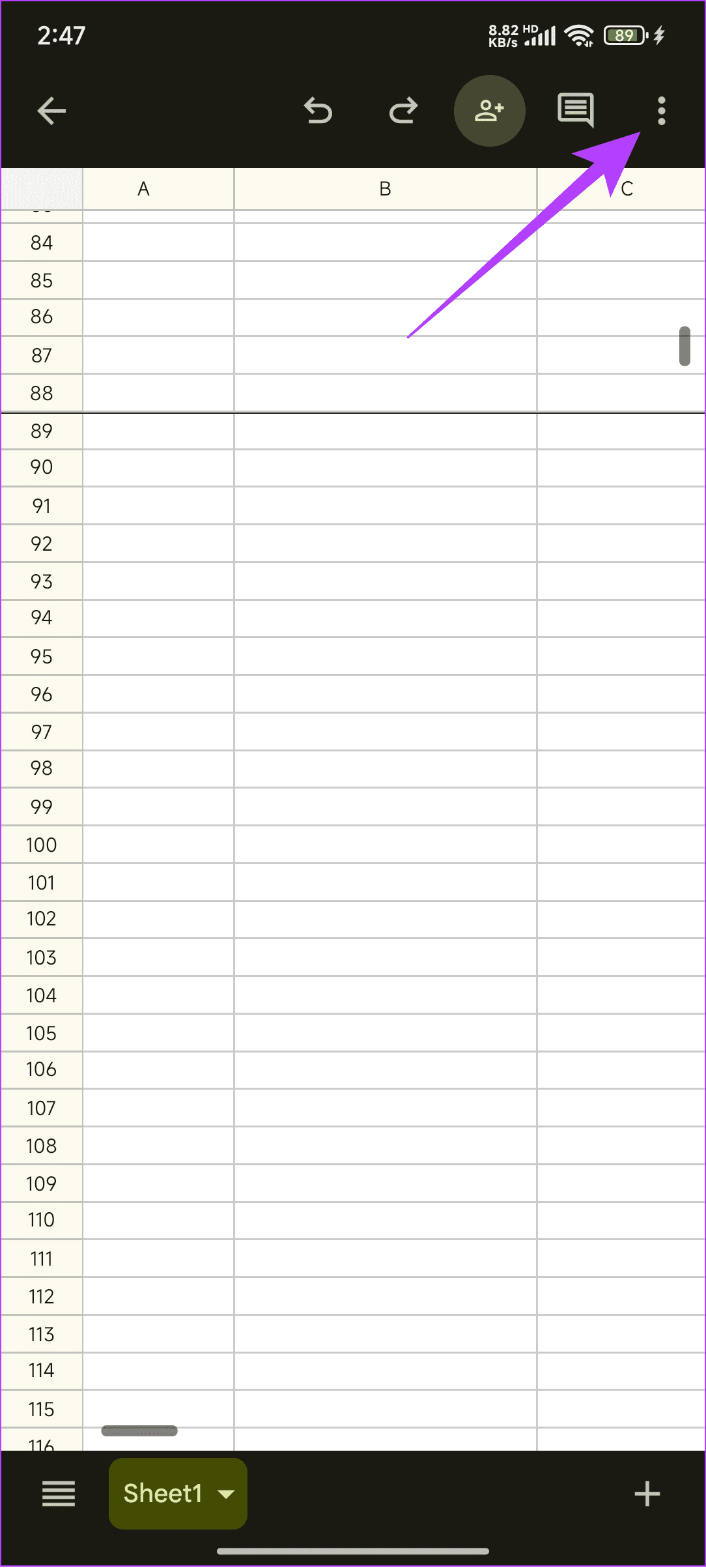
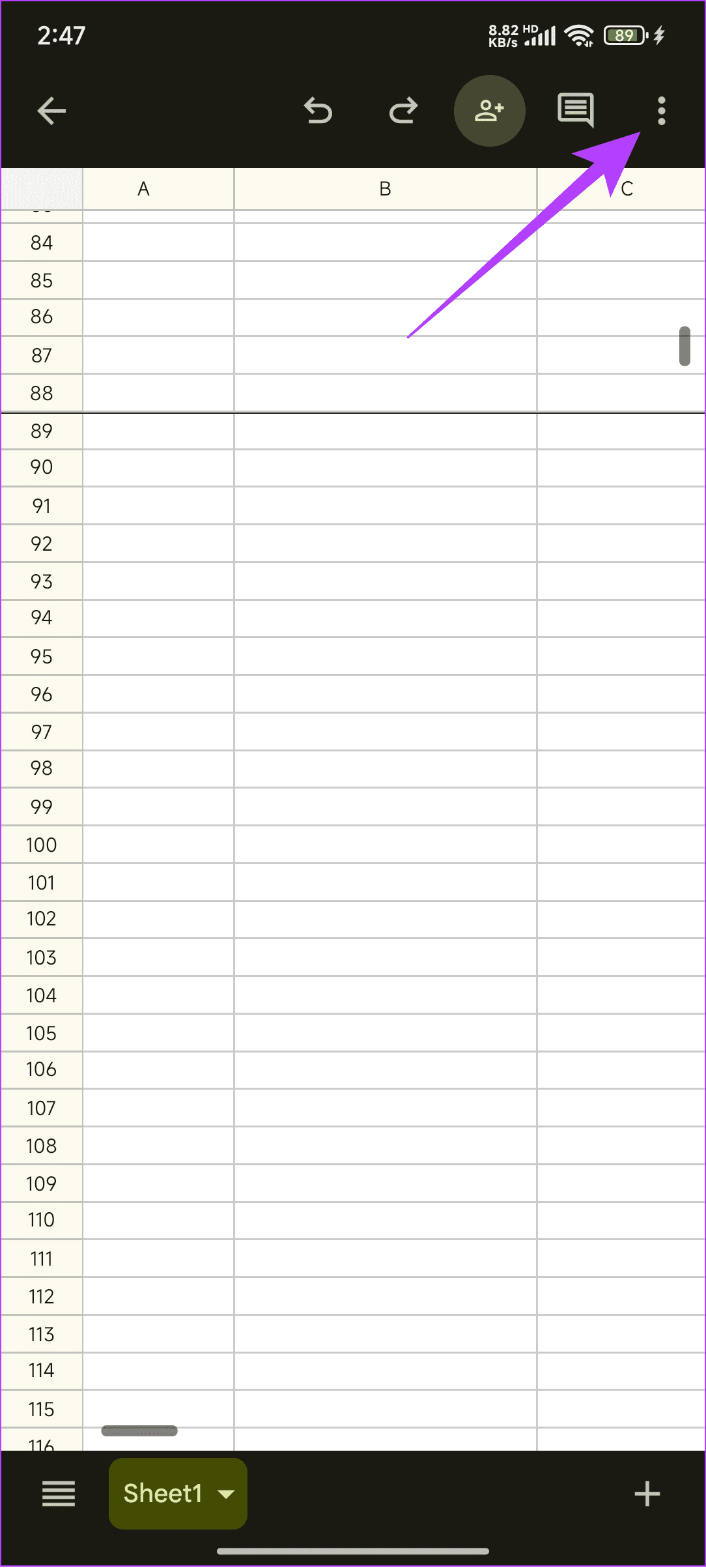
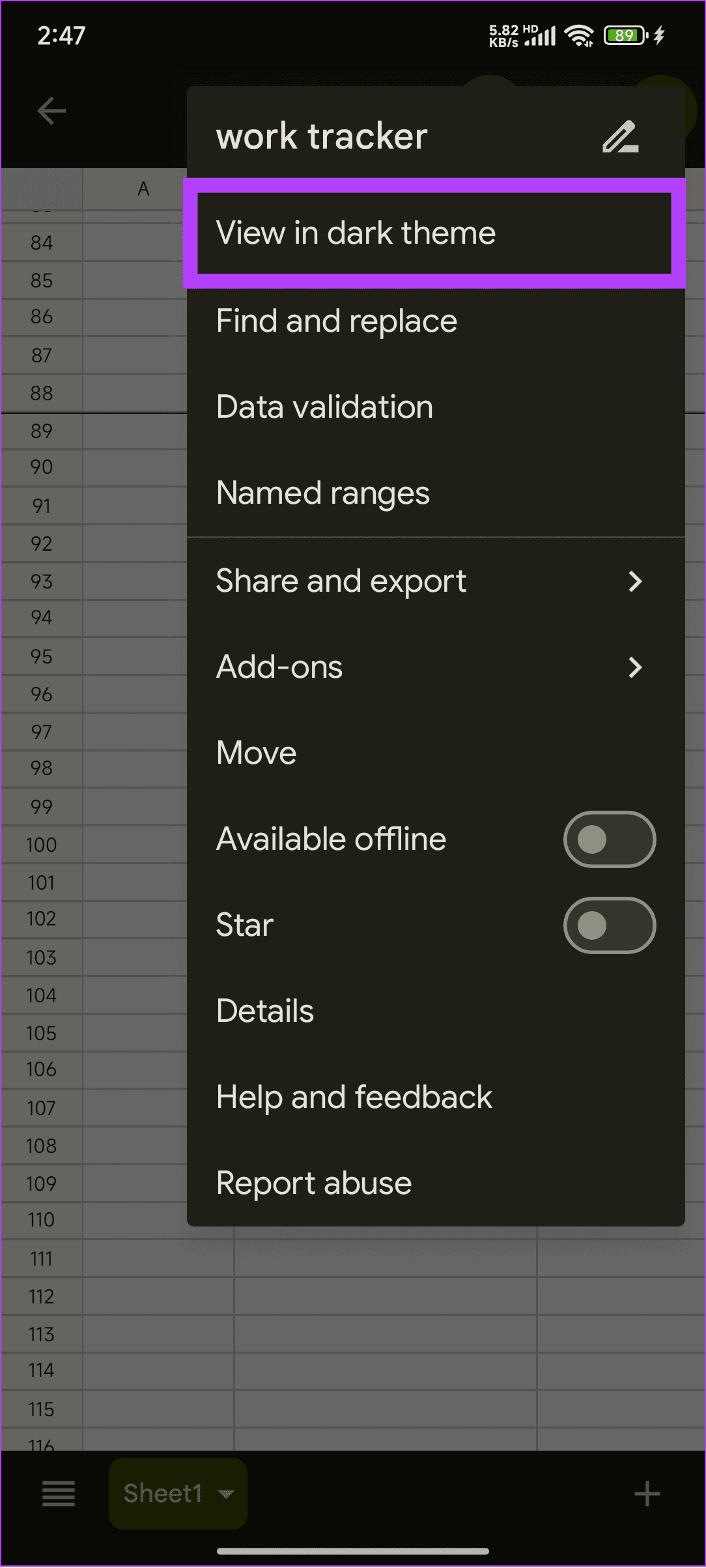
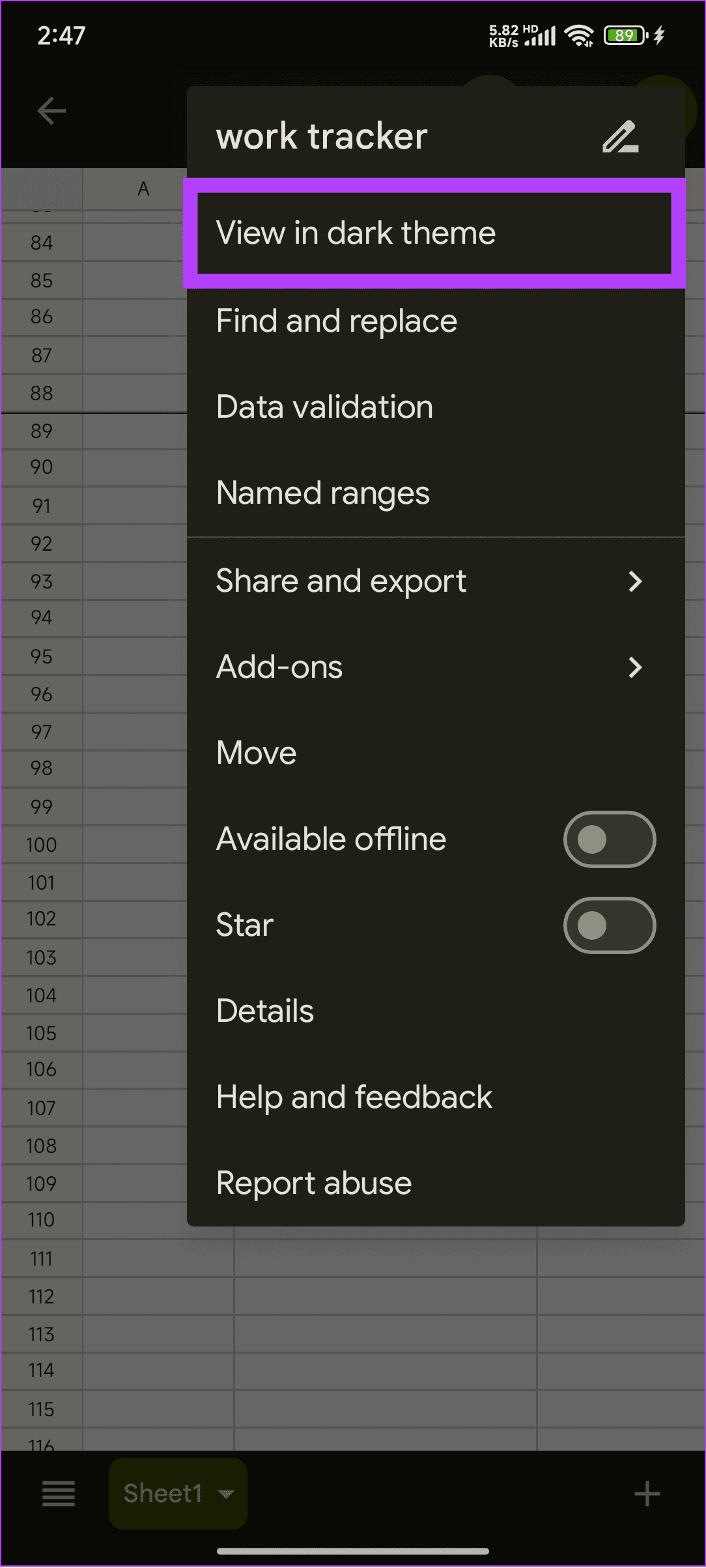
옵션이 표시되지 않는다면 장치에서 다크 모드를 활성화하여 스프레드시트를 다크 모드로 전환하고 전환 옵션을 찾아야 할 수도 있습니다.
2. 시스템 전체 다크 모드 사용
시스템 전체 다크 모드를 사용하여 Google 스프레드시트를 동일하게 표시할 수도 있습니다.
Android에서 다크 모드를 사용하려면 다음과 같이 하세요: 설정을 열고 디스플레이 및 밝기를 탭한 다음 어두운 모드를 선택합니다.
참고: 사용 중인 Android 스마트폰에 따라 단계가 달라질 수 있습니다. 하지만 설정에서 다크 모드를 검색하여 옵션을 찾을 수 있습니다.
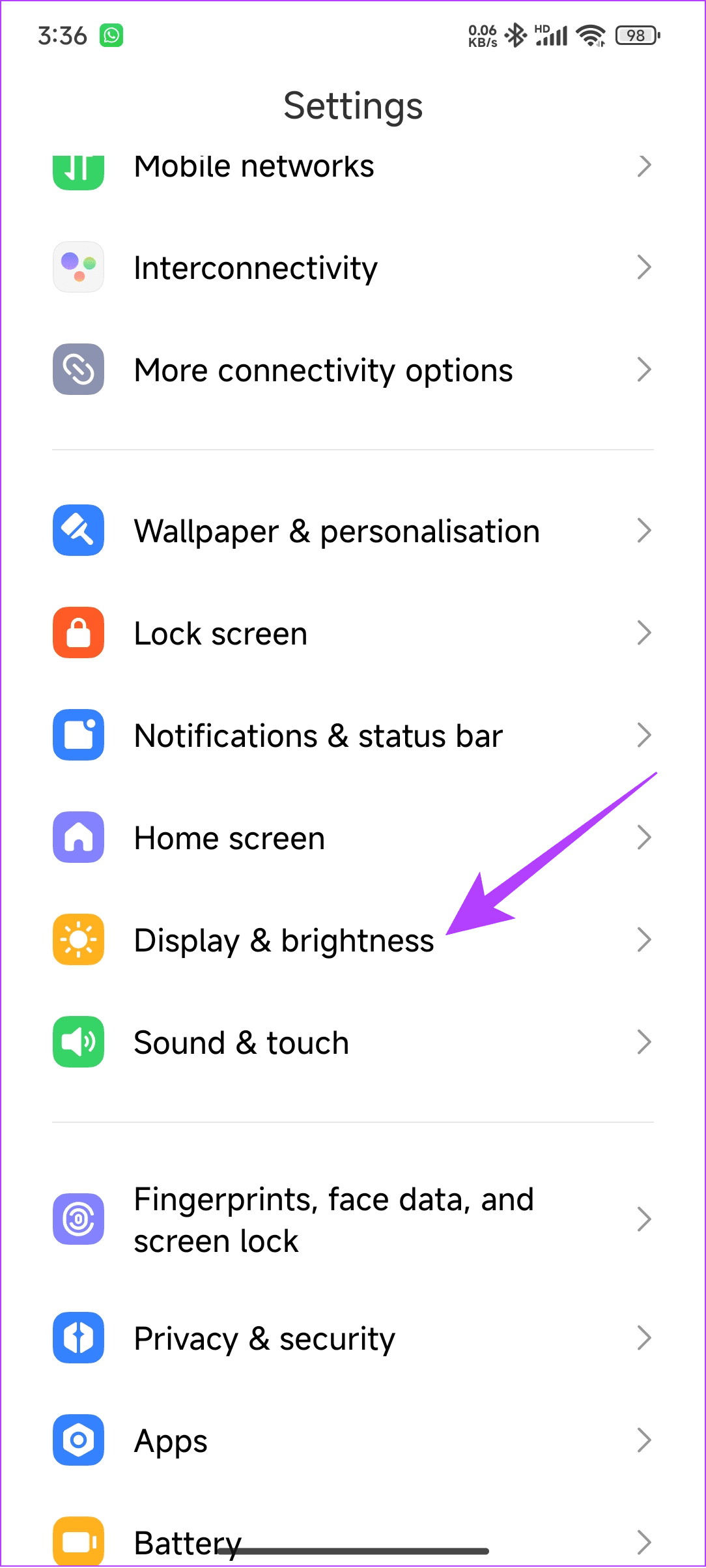
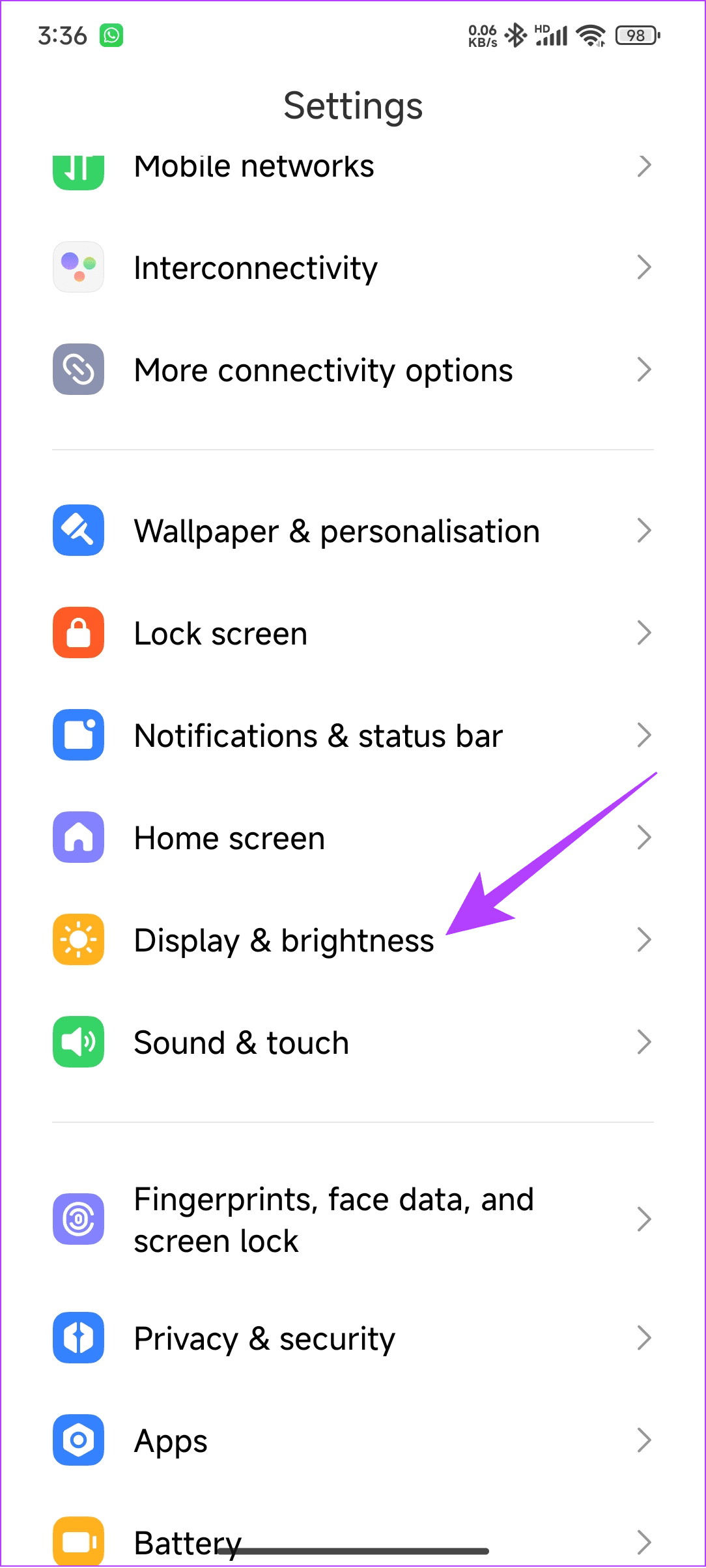
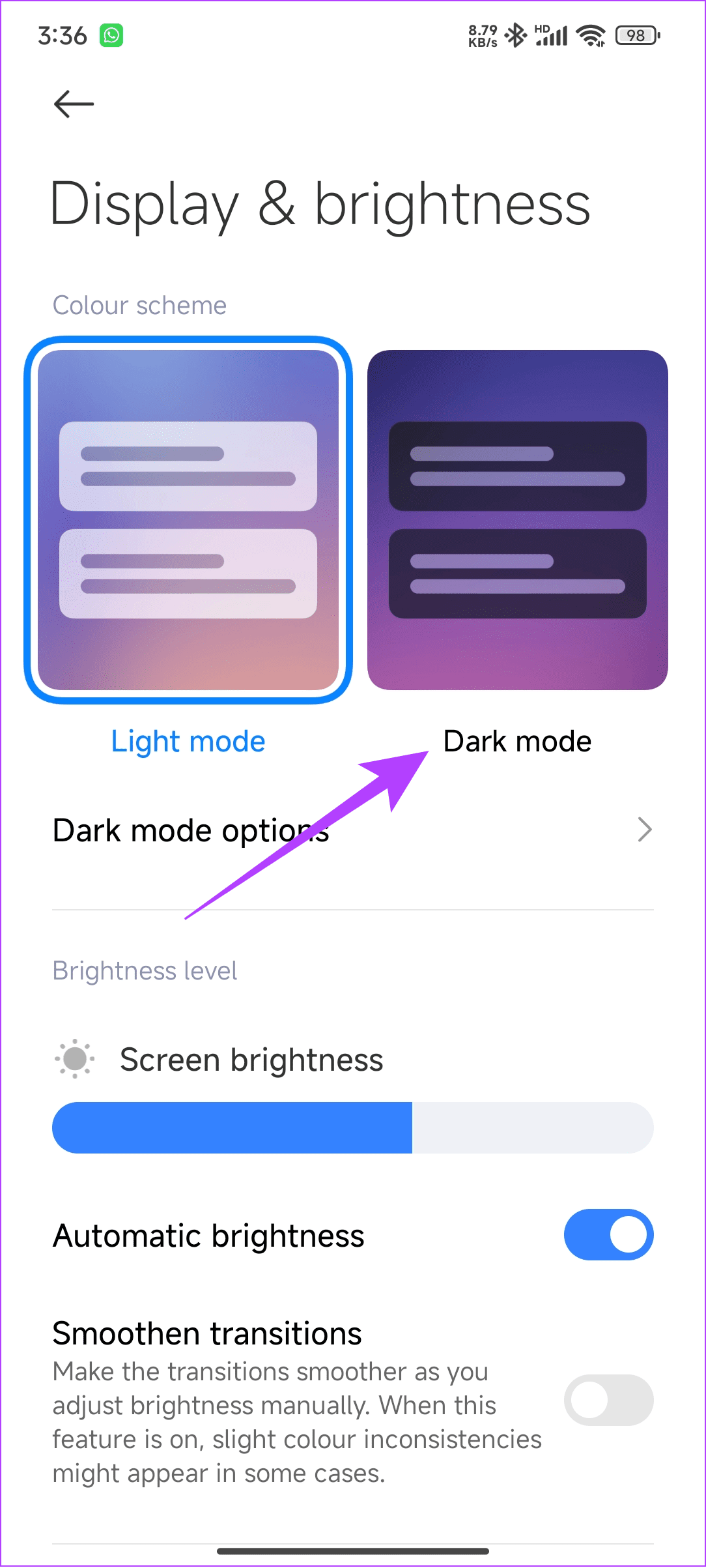
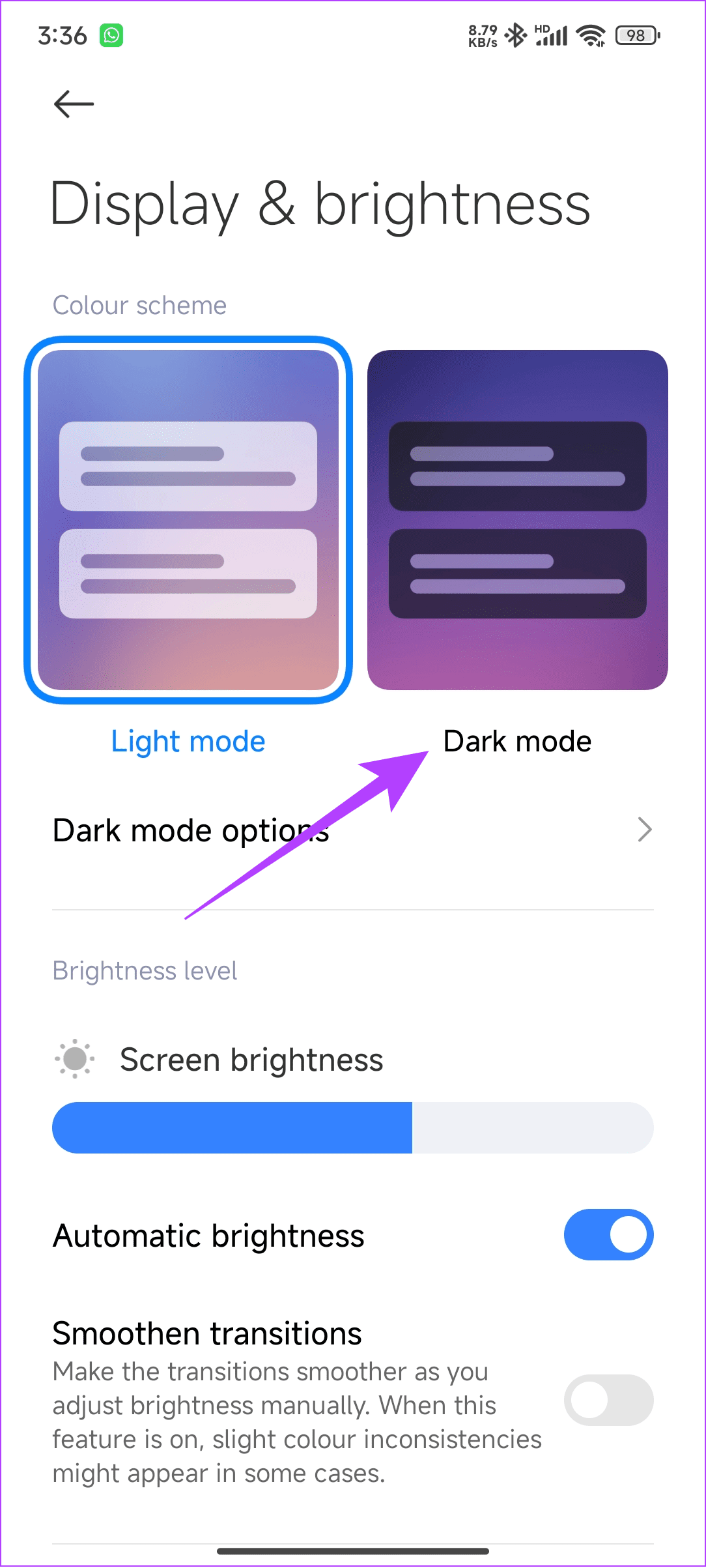
iPhone에서 다크 모드를 활성화하려면 다음과 같이 하세요: 설정을 열고 디스플레이 및 밝기를 선택한 다음 어둡게를 선택합니다.
또한 읽어보세요: 전문가처럼 Google 스프레드시트를 사용하기 위한 팁과 요령
Google 스프레드시트에서 다크 모드 활성화에 관한 자주 묻는 질문
다크 모드가 눈의 피로를 줄이는 데 도움이 된다는 것은 널리 입증되었지만, 일부 사용자에게는 독서에 어려움을 줄 수 있습니다. 이를 확인하는 가장 좋은 방법은 직접 사용해 보는 것입니다.
Google 스프레드시트를 완전히 어둡게 만들고 싶지 않지만 셀을 변환하려면 채우기 색상 옵션을 사용하세요. 셀을 선택하고 색상 채우기 도구를 선택합니다. 검정색을 선택했는지 확인합니다. 텍스트를 추가하는 경우 텍스트 색상을 변경합니다.
더 오래 작업하기
이제 Google 스프레드시트에서 다크 모드를 사용하는 방법을 알았으니 눈의 피로 없이 더 오래 작업할 수 있습니다. OLED 화면이 있는 기기를 사용하는 경우 배터리 소모량을 줄이는 데도 도움이 됩니다. 하지만 자주 휴식을 취해야 합니다. 이러한 조치를 취하더라도 일정 간격으로 휴식을 취하면 에너지와 효율성을 높이는 데 도움이 됩니다.